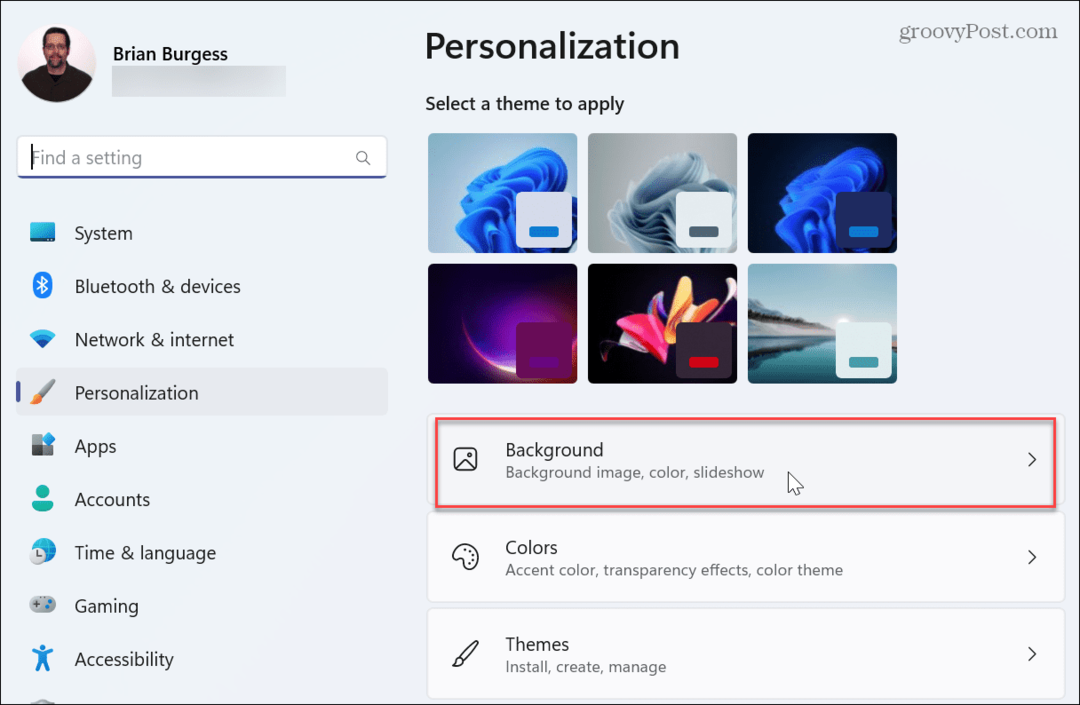Jak zmienić marginesy w Microsoft Word
Microsoft Word Wydajność Bohater / / September 16, 2021

Ostatnia aktualizacja

Jeśli masz wymagania dotyczące papieru lub dokumentu, być może zastanawiasz się, jak zmienić marginesy w programie Word. Przeprowadzimy Cię przez to!
Podczas konfigurowania dokumentu w programie Microsoft Word jedną rzeczą, którą możesz potrzebować, są marginesy. Być może tworzysz dokument dla szkoły, która wymaga określonych marginesów lub dla Twojej firmy, w której po prostu wolisz określone odstępy.
W zależności od używanej platformy Word oferuje nie tylko wybór stałych ustawień marginesu, ale także opcję niestandardową. Ponieważ te opcje różnią się nieznacznie w zależności od wersji programu Word, pokażemy Ci, jak to zrobić zmień marginesy i gdzie różnią się w programie Word w systemie Windows, Mac, w sieci Web i w aplikacji mobilnej.
Zmień marginesy w programie Word na pulpicie lub w Internecie
Sposób dostosowywania marginesów w programie Word jest taki sam w aplikacji w systemach Windows, Mac i sieć. Różnice to wstępnie ustawione opcje, z których można wybierać, oraz kilka niestandardowych ustawień marginesów.
Ustawienia stałego marginesu
Otwórz dokument Word i przejdź do Układ patka. Kliknij Marże strzałka rozwijana w lewym górnym rogu wstążki. Pierwszą rzeczą, którą zobaczysz, są ustawienia stałego marginesu, z których możesz wybierać.
We wszystkich trzech lokalizacjach programu Word możesz wybrać Normalny, Wąski, Umiarkowany lub Szeroki. I możesz zobaczyć liczbę cali na margines obok każdej wstępnie ustawionej opcji.
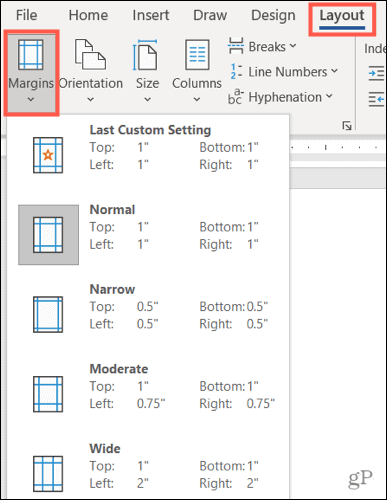
Istnieją dwie dodatkowe stałe opcje, które różnią się w zależności od platformy:
- Dublowane: dostępne w programie Word w systemach Windows i Mac.
- Domyślny pakiet Office 2003: dostępny w programie Word w systemie Windows i Internecie.
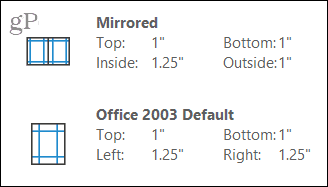
Wybierz predefiniowane ustawienie marginesów, którego chcesz użyć w dokumencie, a zostanie ono zastosowane natychmiast. Jeśli wolisz używać niestandardowych marginesów, jest to również dostępne w systemach Windows, Mac i w Internecie.
Ustawienia marginesów niestandardowych
Wybierz Marginesy niestandardowe na dole Marże Lista rozwijana. Wprowadź liczbę w calach lub użyj strzałek, aby dostosować marginesy górny, dolny, lewy i prawy.
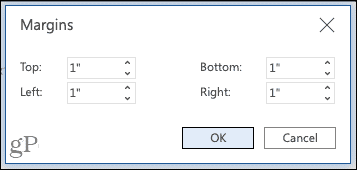
Marginesy niestandardowe w programie Word w Internecie
W programie Word w systemach Windows i Mac możesz pójść o krok dalej w ustawieniach marginesów, wybierając miejsce zastosowania ustawień niestandardowych, niezależnie od tego, czy aby użyć ustawień Gutter i jeśli wolisz inną orientację strony dla tych marginesów (na Macu kliknij Ustawienia strony, aby zmienić orientacja).
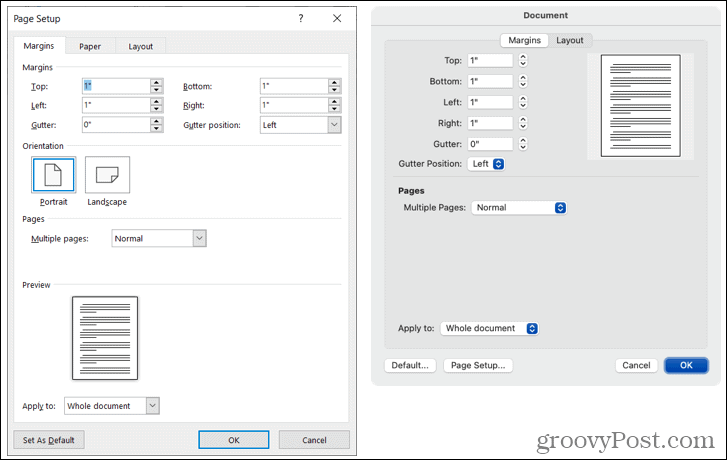
Marginesy niestandardowe w programie Word w systemie Windows (po lewej) i Mac (po prawej)
Możesz również zastosować te niestandardowe marginesy jako domyślne ustawienie, klikając przycisk w lewym dolnym rogu.
Zmień marginesy w aplikacji mobilnej Word
Jeśli pracujesz w programie Microsoft Word na urządzeniu mobilnym, możesz tam również zmienić marginesy dokumentu.
- Otwórz dokument Word i dotknij trzy kropki po prawej stronie paska narzędzi nad klawiaturą.
- Przełącz na Układ patka.
- Wybierz Marże.
- Stuknij ustawienie stałego marginesu, aby je zastosować. Możesz użyć opcji Normalny, Wąski, Umiarkowany, Szeroki lub Lustrzany.

Ustawienia niestandardowego marginesu na urządzeniach mobilnych
Aby użyć własnych ustawień marż w aplikacji mobilnej, wykonaj te same czynności, co powyżej, ale wybierz Marginesy niestandardowe poniżej ustawień wstępnych w kroku 4.
Wybierz każdą lokalizację, Góra, Dół, Lewo i Prawo, wprowadź liczbę w calach i dotknij Gotowe po każdym. Następnie możesz wrócić do dokumentu, aby kontynuować pracę.
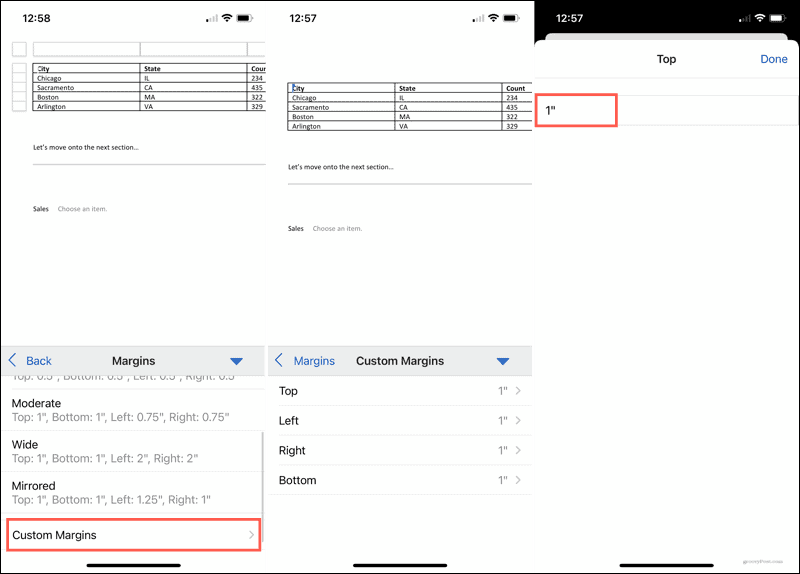
Przygotuj dokument, ustawiając marginesy w programie Word
Zmiana marginesów w programie Word zajmuje tylko kilka kliknięć lub stuknięć, więc warto poświęcić czas na skonfigurowanie dokumentu przed rozpoczęciem. Chociaż możesz wrócić i zmienić marginesy później, jeśli odkryjesz, że inne ustawienia będą działać lepiej, pamiętaj, że elementy dokumentu mogą się w niepożądany sposób przesunąć.
Aby uzyskać dodatkową pomoc dotyczącą układu w programie Microsoft Word, zobacz, jak: praca z podziałami stron i sekcji czyli jak użyj widoku konspektu w programie Word.
Jak wyczyścić pamięć podręczną Google Chrome, pliki cookie i historię przeglądania?
Chrome doskonale radzi sobie z przechowywaniem historii przeglądania, pamięci podręcznej i plików cookie, aby zoptymalizować wydajność przeglądarki online. Jej jak...
Dopasowywanie cen w sklepie: jak uzyskać ceny online podczas zakupów w sklepie?
Kupowanie w sklepie nie oznacza, że musisz płacić wyższe ceny. Dzięki gwarancjom dopasowywania cen możesz uzyskać rabaty online podczas zakupów w...
Jak podarować subskrypcję Disney Plus za pomocą cyfrowej karty podarunkowej
Jeśli cieszyłeś się Disney Plus i chcesz podzielić się nim z innymi, oto jak kupić subskrypcję Disney+ Gift za...
Twój przewodnik po udostępnianiu dokumentów w Dokumentach, Arkuszach i Prezentacjach Google
Możesz łatwo współpracować z aplikacjami internetowymi Google. Oto Twój przewodnik dotyczący udostępniania w Dokumentach, Arkuszach i Prezentacjach Google z uprawnieniami...